Kalarm könnte man einfach gesagt als Wecker für KDE unter Linux bezeichnen. Sie Software erinnert Sie zu vorgegebener Zeit, auf unterschiedlichster Art.
Nutzbar ist die Software natürlich auch unter anderen Desktop-Umgebungen, wirklich sinnvoll aber nur unter KDE Plasma.
Inhaltsverzeichnis
Kalarm installieren
Unter auf Debian basierenden Linux-Distributionen installieren Sie diese Software wie üblich ganz einfach über die Paket-Verwaltung durch das Paket „kalarm„.
Kalarm nutzen
Sie finden diese Software nach der Installation im Anwendungsmenü unter der Kategorie Dienstprogramme, alternativ nutzen Sie den Schnellstarter (Alt+Leertaste), oder über das Terminal mit dem Befehl:
kalarm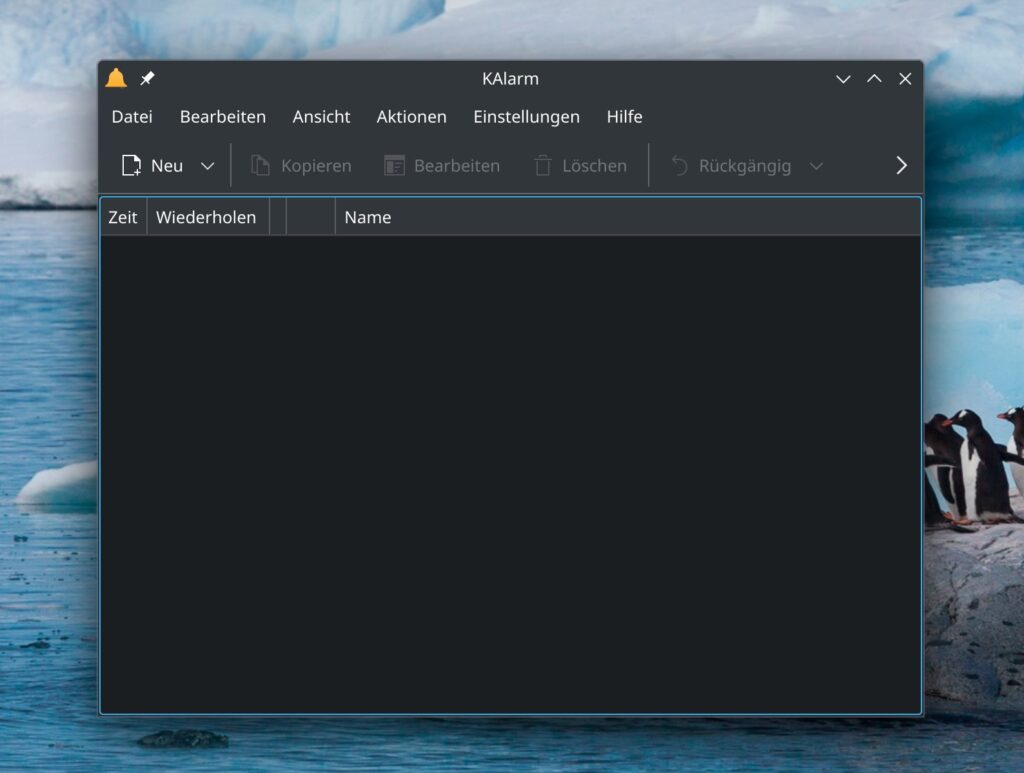
Einen neuen Alarm erstellen Sie über den Schalter „Neu„, hier zeigt sich auch schon, dass so einiges möglich ist:
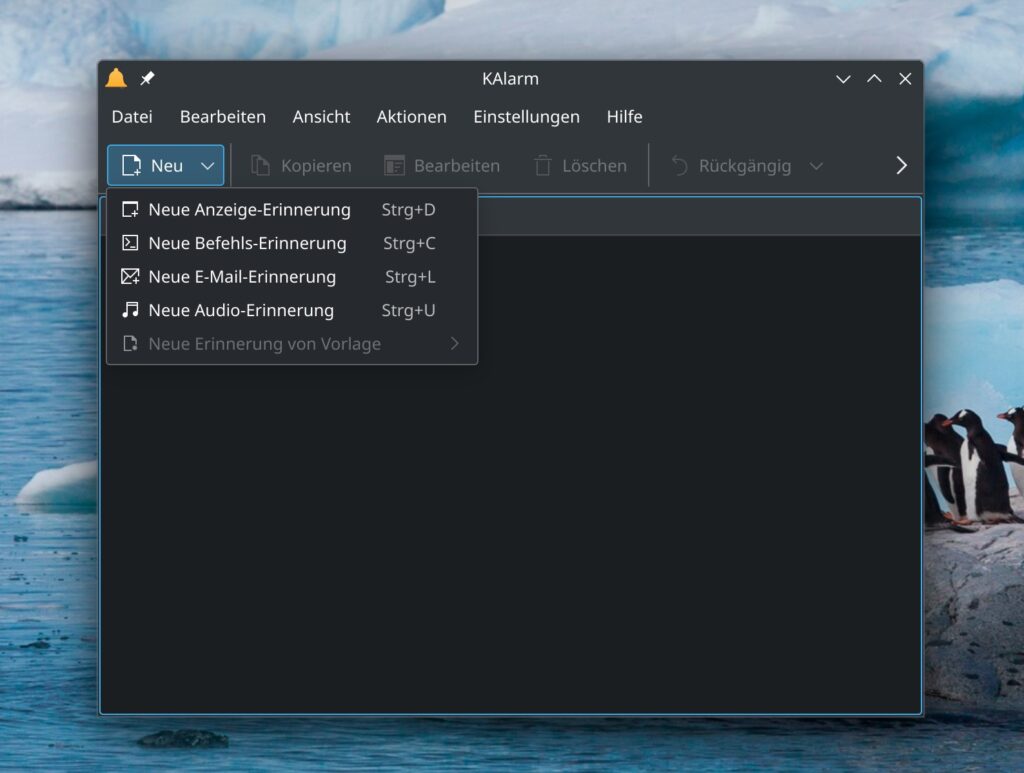
Sie können sich folgende Arten von Alarme (Erinnerungen) erstellen:
- Anzeige-Erinnerung – ein kleines Pop-up öffnet sich und zeigt Ihnen die vorkonfigurierte Nachricht.
- Befehls-Erinnerung – Sie können jeden beliebigen Befehl zur vorkonfigurierten Zeit ausführen lassen.
- E-Mail-Erinnerung – Sie senden sich selbst oder jemanden anderen eine E-Mail mit der vorkonfigurierten Nachricht.
- Audio-Erinnerung – eine beliebige Audio-Datei wird zur vorkonfigurierten Zeit abgespielt.
Je nach Art der Erinnerung finden sich unterschiedliche Einstellungen – hier die Einstellungen zur Anzeige-Nachricht:
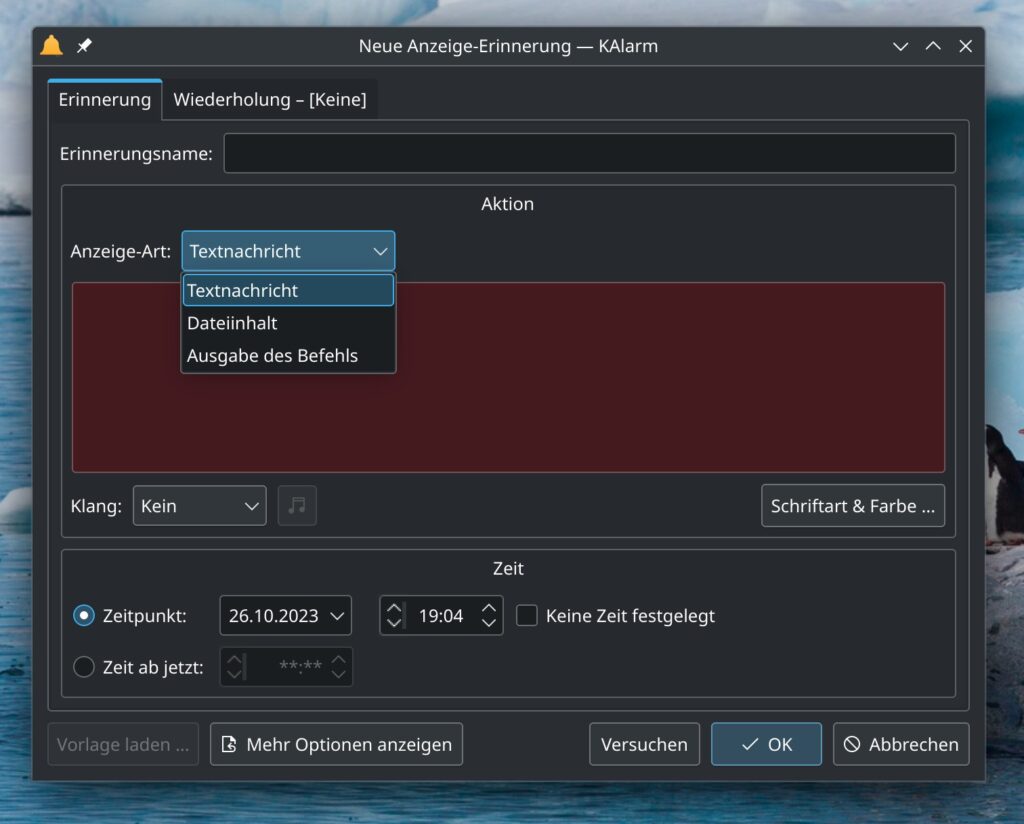
Zu Beginn vergeben Sie eine Bezeichnung für den Alarm, anschließend können auswählen, ob Sie die Nachricht gleich hier im Editor eingeben wollen, oder diese aus einer Textdatei kommen soll. Auch können Sie die Ausgabe eines Befehls ausgeben lassen. Sie können zusätzlich angeben, ob ein Klang zur selben Zeit ausgegeben werden soll. Zuletzt folgt natürlich die Uhrzeit, zu der, der Alarm stattfinden soll. Ganz unten finden Sie einen Schalter „Mehr Optionen anzeigen„, hier finden Sie weitere Möglichkeiten:
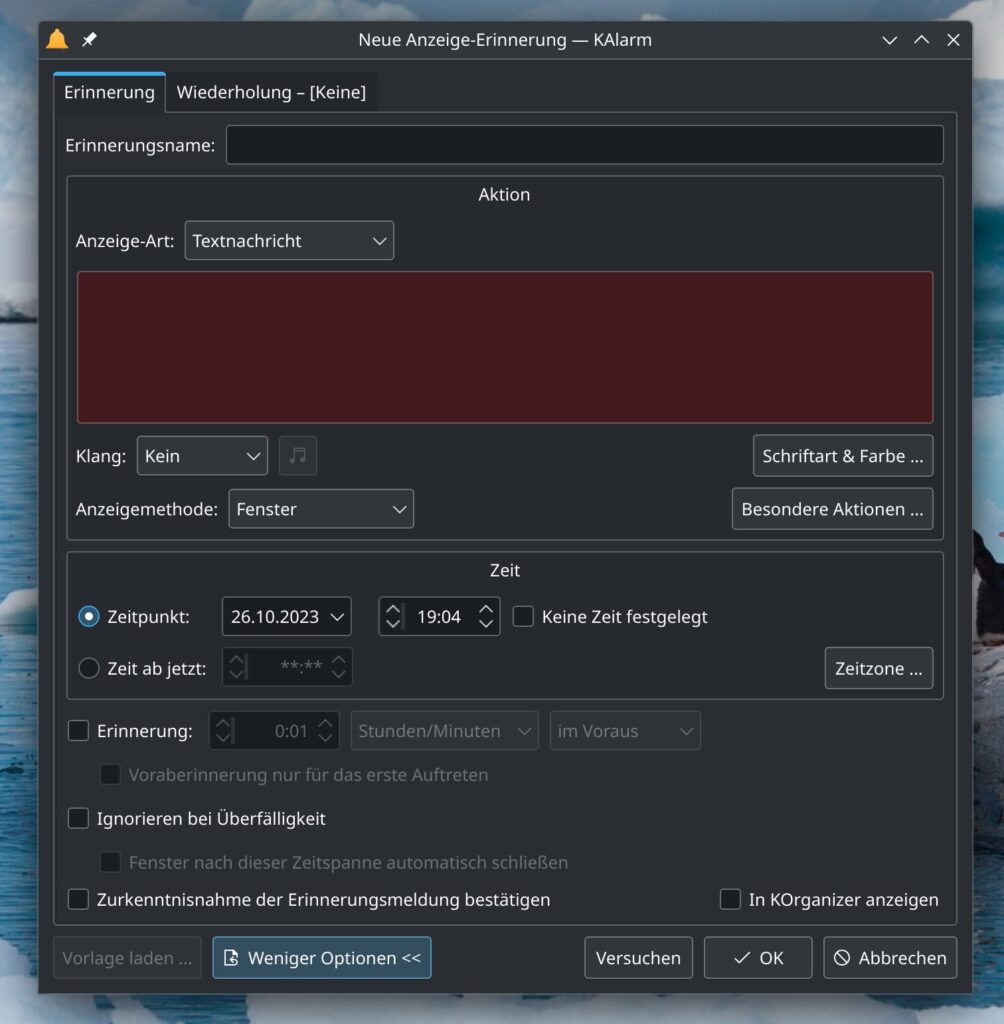
Natürlich lässt sich der Alarm auch als wiederkehrend einrichten, hierzu finden Sie oben den weiteren Reiter „Wiederholung„:
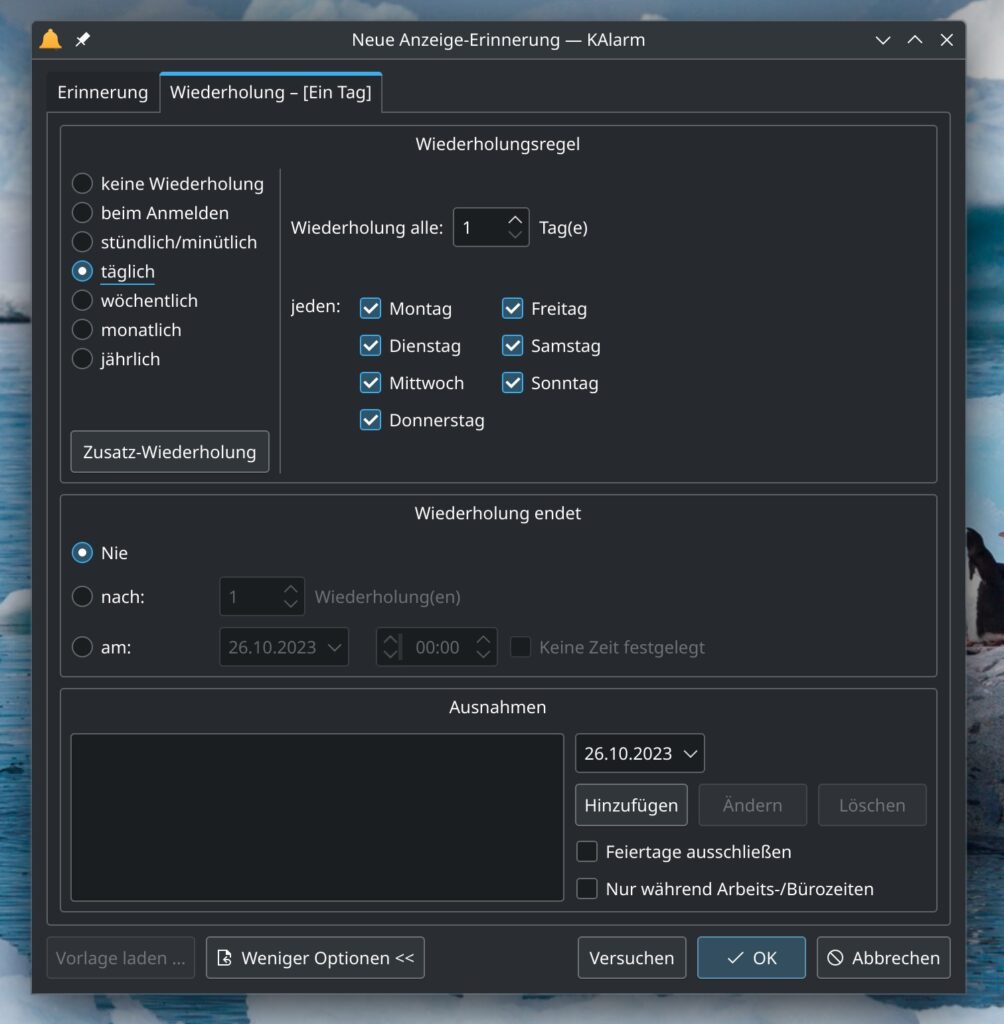
Weiter zur Befehls-Erinnerung:
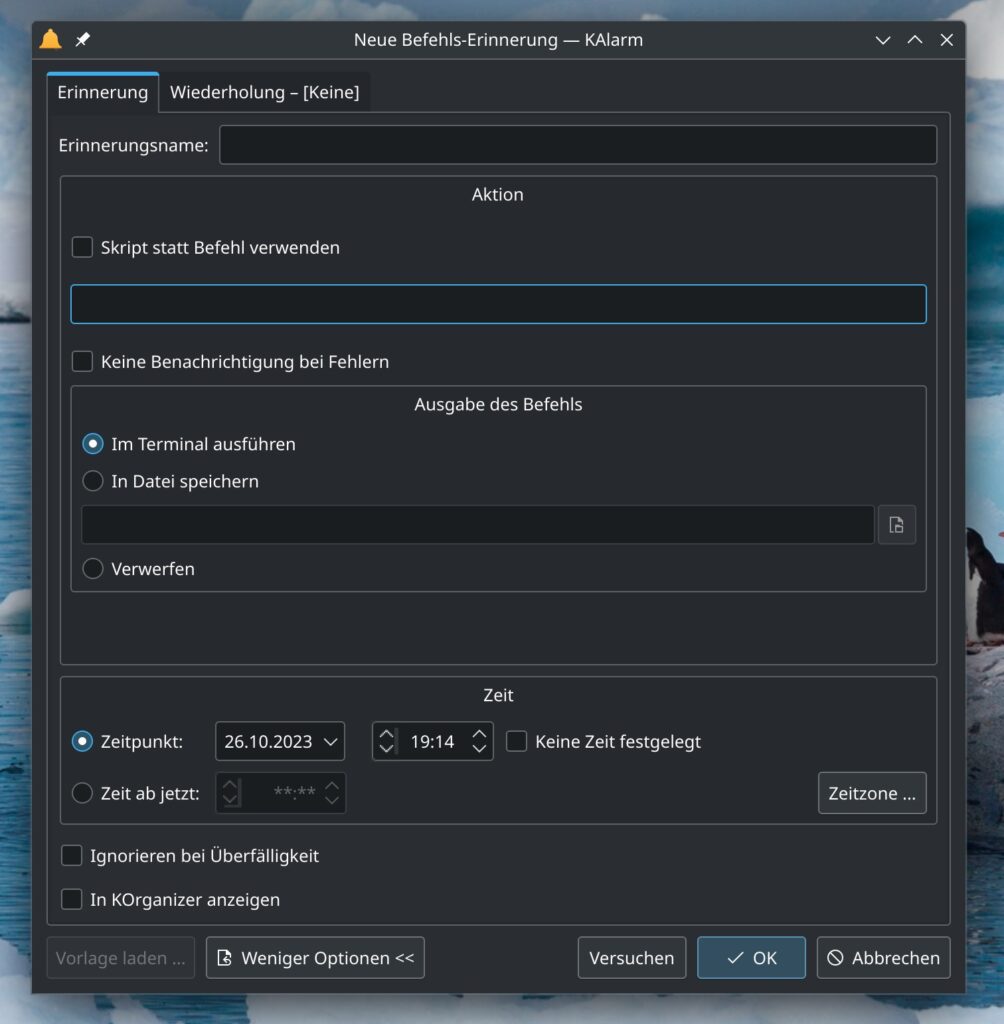
Wieder vergeben Sie eine Bezeichnung für den Alarm, dies dient zur besseren Übersicht, bei mehreren Alarmen, den Befehl geben Sie im Feld „Aktion“ ein – hier können Sie, wenn gewünscht auch ein komplettes Script eingeben.
Auch die E-Mail-Erinnerung ist sehr einfach aufgebaut – eigentlich wie, wenn Sie eine neue E-Mail schreiben. Nur geben Sie hier eine Uhrzeit an, wann diese versendet werden soll:
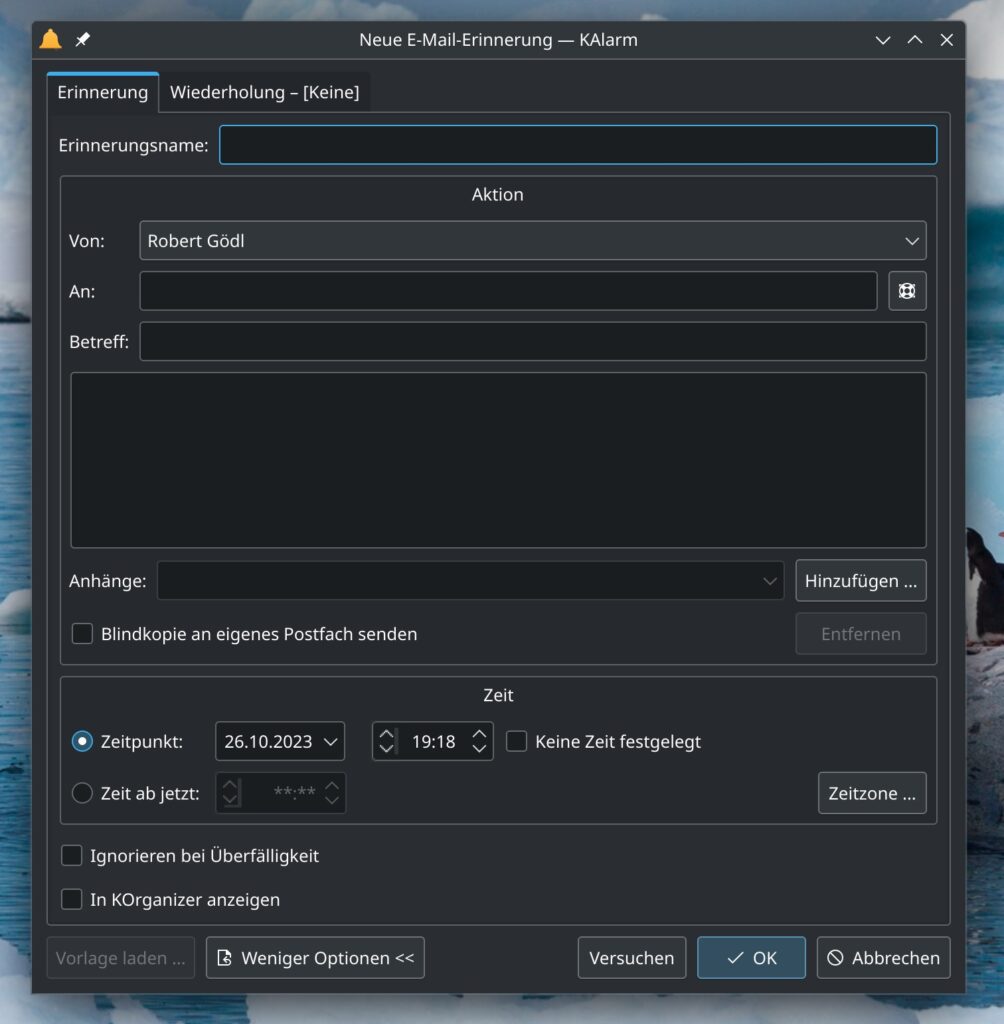
Für eine Audio-Erinnerung geben Sie die Audio-Datei an – ist diese sehr kurz, können Sie diese auch wiederholen lassen, auch die Lautstärke können Sie hier anpassen.
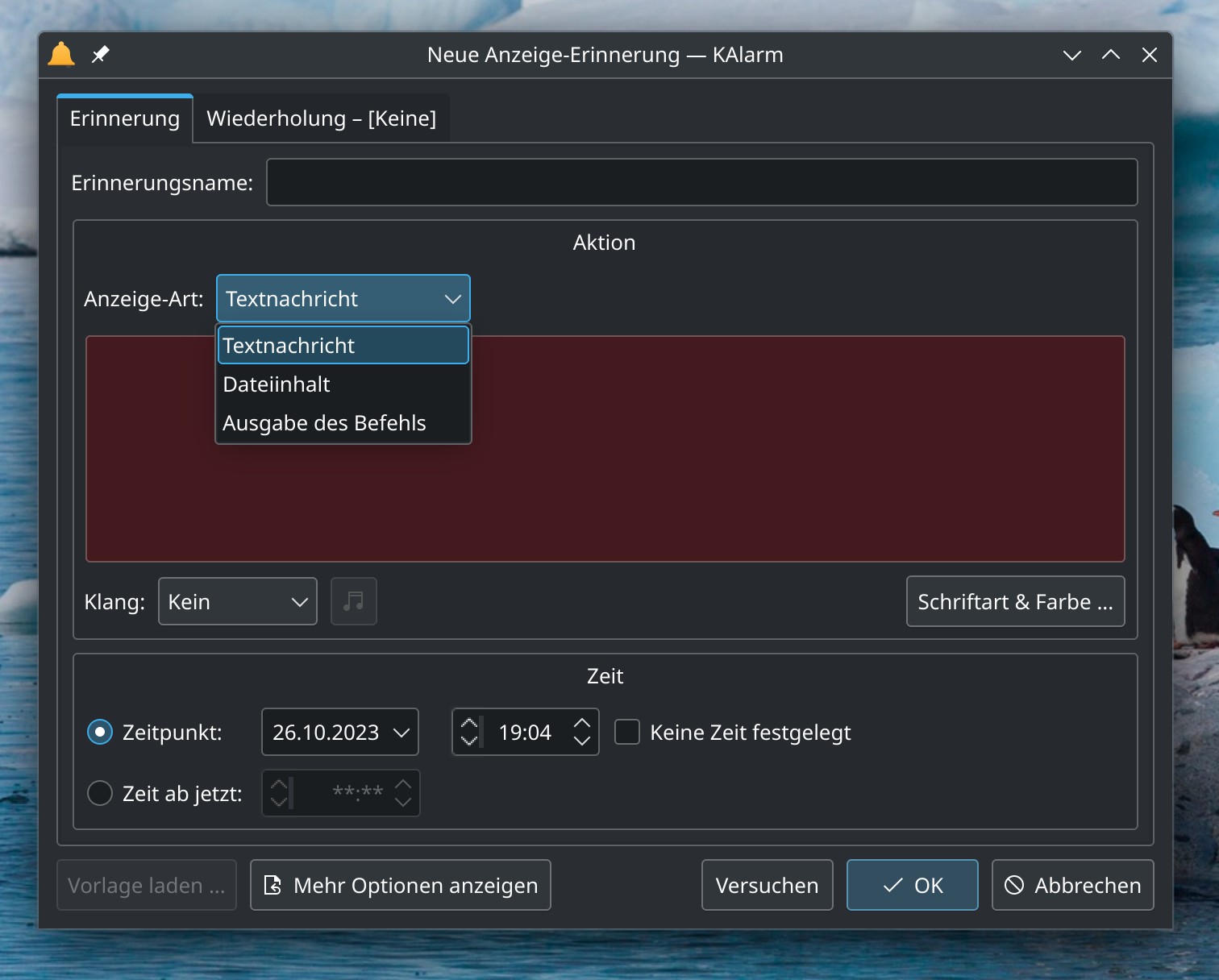


Noch keine Reaktion